通过VBA柱形图
如何在Microsoft Excel中通过VBA创建图表
在本文中,我们将学习如何在Microsoft Excel中通过VBA创建图表。
让我们通过一个简单的练习来了解如何在Microsoft Excel中通过VBA创建图表。
我们具有A1:F10范围内的数据,其中A列包含学生的姓名,B列评分1,C列评分2,D列评分3,E列包含总分,F列包含平均分。
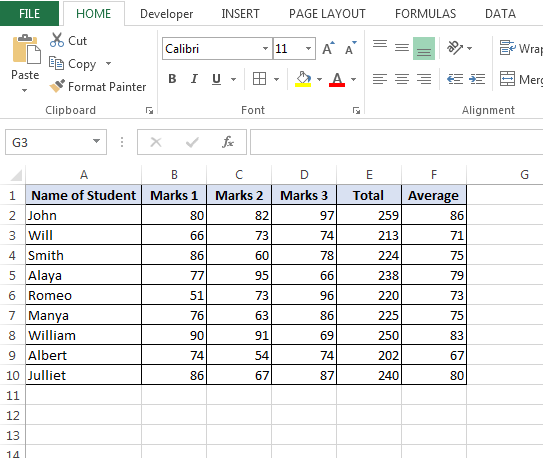
请遵循以下给定的步骤和代码:-*从“开发人员”选项卡>“插入”>“命令按钮1”插入命令按钮。 *按Alt + F11键打开VBE页面以编写宏。
-
然后转到插入选项卡并插入一个模块。
-
在页面中写下以下提到的代码。
私有子CommandButton1_Click()
Range(“ A2:A10,F1:F10”)。Select ActiveSheet.Shapes.AddChart.Select ActiveChart.SetSourceData源:= Range(“ Sheet1’!$ A $ 2:$ A $ 10,’Sheet1’!$ F $ 2: $ F $ 10“)
ActiveChart.ChartType = xlColumnClustered ActiveSheet.ChartObjects(1).Activate ActiveSheet.ChartObjects(1).Cut Sheets(“ Sheet2”)。Select ActiveSheet.Paste Sheets(“ Sheet1”)。Select Range(“ F11”)。Activate End Sub代码说明:-首先,我们将定义选择范围以插入图表,然后设置数据源和图表类型。在对图表执行操作之前,我们需要激活它,然后选择要粘贴图表的目标,然后,我们需要返回到工作表1。
-
要运行宏,请按F5键。
-
图表将在工作簿的工作表2中创建。
这是我们可以通过Microsoft Excel中的VBA创建图表的方法。
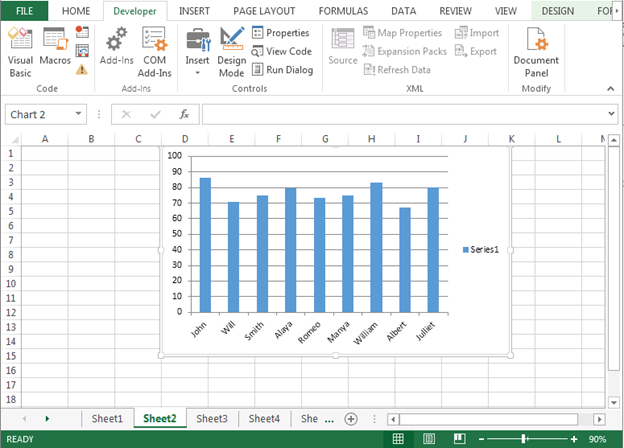
![]()